使用PyCharm配合部署Python的Django框架的配置纪实
安装软件
安装 Python 2.7、PyCharm、pip(Python包管理工具)、Django ( pip install Django)
部署
PyCharm 新建Django工程
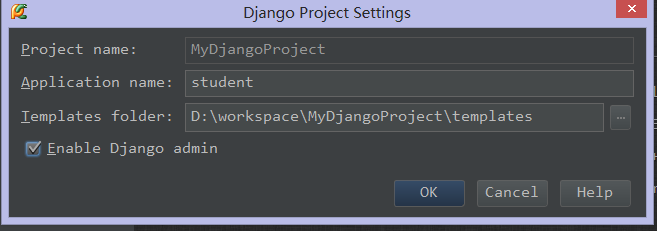
完成后,其目录如下:
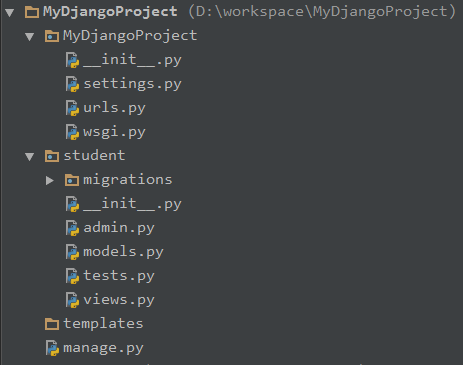
子目录MyDjangoProject下表示工程的全局配置,分别为setttings.py、urls.py和wsgi.py,其中setttings.py包括了系统的数据库配置、应用配置和其他配置,urls.py则
表示web工程Url映射的配置。
子目录student则是在该工程下创建的app,包含了models.py、tests.py和views.py等文件
templates目录则为模板文件的目录
manage.py是Django提供的一个管理工具,可以同步数据库等等
启动
创建完成后,就可以正常启动了。点击Run 按钮,启动时报错了:
Traceback (most recent call last): File "D:/workspace/MyDjangoProject/manage.py", line 10, in <module> execute_from_command_line(sys.argv) File "D:\Python27\lib\site-packages\django\core\management\__init__.py", line 338, in execute_from_command_line utility.execute() File "D:\Python27\lib\site-packages\django\core\management\__init__.py", line 312, in execute django.setup() File "D:\Python27\lib\site-packages\django\__init__.py", line 18, in setup apps.populate(settings.INSTALLED_APPS) File "D:\Python27\lib\site-packages\django\apps\registry.py", line 89, in populate "duplicates: %s" % app_config.label) django.core.exceptions.ImproperlyConfigured: Application labels aren't unique, duplicates: admin
应该是admin配置冲突了,打开setttings.py文件,发现admin配置重复了
INSTALLED_APPS = ( 'django.contrib.admin', 'django.contrib.auth', 'django.contrib.contenttypes', 'django.contrib.sessions', 'django.contrib.messages', 'django.contrib.staticfiles', 'django.contrib.admin', 'student', )
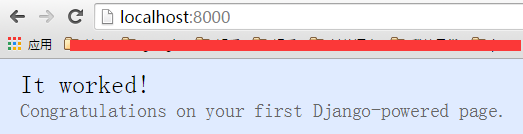
web工程添加页面
此时,我们尚没有写一行代码,程序就duang跑起来了! 快添加一个Hello World的页面吧。
打开student/views.py文件,输入以下内容
def sayHello(request): s = 'Hello World!' current_time = datetime.datetime.now() html = '<html><head></head><body><h1 id="s"> %s </h1><p> %s </p></body></html>' % (s, current_time) return HttpResponse(html)
url(r'^student/', sayHello)
当用户输入http://**/student 时,便会调用sayHello方法,该方法通过HttpResponse()将页面内容作为响应返回。
重启服务,访问http://localhost:8000/student/
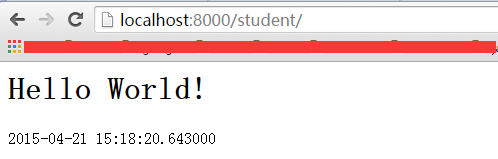
在views.py页面可以将页面需要的元素通过字符串的形式,调用HttpResponse()类作为响应返回到浏览器。但这样,页面逻辑和页面混合在一起,手写起来很繁琐,工作量比较大。如果我们需要展示一些动态的数据,而页面基本不改变的情况下,该怎么做呢?
比如在用户访问 http://localhost:8000/student/ 时,我们想动态展示一些学生的数据。可以这样做:
首先在templates目录下,新建 student.html文件,该文件作为模板,内容如下:
<!DOCTYPE html>
<html>
<head>
<title></title>
</head>
<body>
<ul>
{% for student in students %}
<li>
id:{{ student.id }},姓名:{{ student.name }},age: {{ student.age }}
</li>
{% endfor %}
</ul>
</body>
</html>
修改 views.py文件,添加方法showStudents()
def showStudents(request):
list = [{id: 1, 'name': 'Jack'}, {id: 2, 'name': 'Rose'}]
return render_to_response('student.html',{'students': list})
该方法将list作为动态数据,通过render_to_response方法绑定到模板页面student.html上。
添加url映射,url(r'^showStudents/$', showStudents)
修改settings.py模板配置:'DIRS': [BASE_DIR+r'\templates'],
重启服务,访问http://localhost:8000/showStudents,出现:
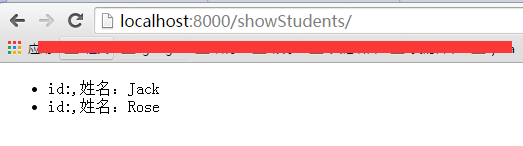
至此,我们已可以正常将一些“动态”数据绑定到模板上了。但是怎么样访问数据库呢?
从数据库获取需要的数据,展示在页面上?
首先需要安装数据库驱动啦,即mysql_python,
接着配置数据库连接:
DATABASES = {
'default': {
'ENGINE': 'django.db.backends.mysql',
'NAME': 'student',
'USER': 'root',
'PASSWORD': '1234',
'HOST': '127.0.0.1',
'PORT': '3306',
#'NAME': os.path.join(BASE_DIR, 'db.sqlite3'),
}
}
配置完成之后,需要检测数据库配置是否正确,使用 manage.py shell命令,进入shell交互界面:
输入:
from django.db import connection cursor = connection.cursor()
如果不报错,说明配置正确。
创建model,打开models.py,定义model如下:
class Student(models.Model) id = models.BigIntegerField name = models.CharField(max_length=20, default='a')
然后调用 manage.py syncdb
正常情况下,该步骤做完之后,model 会和数据库保持一致性。但是在测试中,命令执行成功后,却发现数据库并没有建立该表。
对于该种情况,做如下操作即可正常:
(1)注释掉models.py文件代码,执行 manage.py makemigerations student
【和manage.py migerate --fake】
(2)打开注释,执行【 manage.py makemigerations student和 】manage.py migerate命令
通过以上两步,便可正常操作了
views.py中添加方法:showRealStudents
def showRealStudents(request):
list = Student.objects.all()
return render_to_response('student.html', {'students': list})
urls.py添加映射 url(r'^showRealStudents/$', showRealStudents)
重启服务,打开连接:http://localhost:8000/showRealStudents
页面输出正常。
至此,使用Django,可以正常操作数据库,自定义模板,在页面展示数据了。
服务器
由于Django自带轻量级的server,因此默认使用该server,但实际生产中是不允许这么干的,生产环境中通常使用Apache Httpd Server结合mod_wsgi.so来做后端服务器。
以下部署环境为:Python2.7.6
1、安装httpd-2.2.25-win32-x86-no_ssl.msi
2、将下载好的mod_wsgi.so 放在 D:\Program Files\Apache Software Foundation\Apache2.2\modules 模块下。
3、在新建的web工程 MyDjangoProject目录下新建 django.wsgi文件
内容如下(相应的目录需要修改):
import os import sys djangopath = "D:/Python27/Lib/site-packages/django/bin" if djangopath not in sys.path: sys.path.append(djangopath) projectpath = 'D:/workspace/MyDjangoProject' if projectpath not in sys.path: sys.path.append(projectpath) apppath = 'D:/workspace/MyDjangoProject/MyDjangoProject' if apppath not in sys.path: sys.path.append(apppath) os.environ['DJANGO_SETTINGS_MODULE']='MyDjangoProject.settings' from django.core.wsgi import get_wsgi_application application = get_wsgi_application()
4、修改httpd.conf ,添加如下:
LoadModule wsgi_module modules/mod_wsgi.so WSGIScriptAlias / "D:/workspace/MyDjangoProject/django.wsgi" <Directory "D:/workspace/MyDjangoProject/"> Options FollowSymLinks AllowOverride None Order deny,allow Allow from all </Directory>
ok,重启server,页面正常了。
在部署的过程中,遇到一个异常,如下:
The translation infrastructure cannot be initialized before the apps registry is ready
原因是django.wsgi一开始按照较为古老的写法,改为新版本的写法就Ok了。

Heiße KI -Werkzeuge

Undresser.AI Undress
KI-gestützte App zum Erstellen realistischer Aktfotos

AI Clothes Remover
Online-KI-Tool zum Entfernen von Kleidung aus Fotos.

Undress AI Tool
Ausziehbilder kostenlos

Clothoff.io
KI-Kleiderentferner

AI Hentai Generator
Erstellen Sie kostenlos Ai Hentai.

Heißer Artikel

Heiße Werkzeuge

Notepad++7.3.1
Einfach zu bedienender und kostenloser Code-Editor

SublimeText3 chinesische Version
Chinesische Version, sehr einfach zu bedienen

Senden Sie Studio 13.0.1
Leistungsstarke integrierte PHP-Entwicklungsumgebung

Dreamweaver CS6
Visuelle Webentwicklungstools

SublimeText3 Mac-Version
Codebearbeitungssoftware auf Gottesniveau (SublimeText3)

Heiße Themen
 1359
1359
 52
52
 Was ist die Funktion der C -Sprachsumme?
Apr 03, 2025 pm 02:21 PM
Was ist die Funktion der C -Sprachsumme?
Apr 03, 2025 pm 02:21 PM
Es gibt keine integrierte Summenfunktion in der C-Sprache, daher muss sie selbst geschrieben werden. Die Summe kann erreicht werden, indem das Array durchquert und Elemente akkumulieren: Schleifenversion: Die Summe wird für die Schleifen- und Arraylänge berechnet. Zeigerversion: Verwenden Sie Zeiger, um auf Array-Elemente zu verweisen, und eine effiziente Summierung wird durch Selbststillstandszeiger erzielt. Dynamisch Array -Array -Version zuweisen: Zuordnen Sie Arrays dynamisch und verwalten Sie selbst den Speicher selbst, um sicherzustellen, dass der zugewiesene Speicher befreit wird, um Speicherlecks zu verhindern.
 Ist DifferiDItistinginginging verwandt?
Apr 03, 2025 pm 10:30 PM
Ist DifferiDItistinginginging verwandt?
Apr 03, 2025 pm 10:30 PM
Obwohl eindeutig und unterschiedlich mit der Unterscheidung zusammenhängen, werden sie unterschiedlich verwendet: Unterschieds (Adjektiv) beschreibt die Einzigartigkeit der Dinge selbst und wird verwendet, um Unterschiede zwischen den Dingen zu betonen; Das Unterscheidungsverhalten oder die Fähigkeit des Unterschieds ist eindeutig (Verb) und wird verwendet, um den Diskriminierungsprozess zu beschreiben. In der Programmierung wird häufig unterschiedlich, um die Einzigartigkeit von Elementen in einer Sammlung darzustellen, wie z. B. Deduplizierungsoperationen; Unterscheidet spiegelt sich in der Gestaltung von Algorithmen oder Funktionen wider, wie z. B. die Unterscheidung von ungeraden und sogar Zahlen. Bei der Optimierung sollte der eindeutige Betrieb den entsprechenden Algorithmus und die Datenstruktur auswählen, während der unterschiedliche Betrieb die Unterscheidung zwischen logischer Effizienz optimieren und auf das Schreiben klarer und lesbarer Code achten sollte.
 Wer bekommt mehr Python oder JavaScript bezahlt?
Apr 04, 2025 am 12:09 AM
Wer bekommt mehr Python oder JavaScript bezahlt?
Apr 04, 2025 am 12:09 AM
Es gibt kein absolutes Gehalt für Python- und JavaScript -Entwickler, je nach Fähigkeiten und Branchenbedürfnissen. 1. Python kann mehr in Datenwissenschaft und maschinellem Lernen bezahlt werden. 2. JavaScript hat eine große Nachfrage in der Entwicklung von Front-End- und Full-Stack-Entwicklung, und sein Gehalt ist auch beträchtlich. 3. Einflussfaktoren umfassen Erfahrung, geografische Standort, Unternehmensgröße und spezifische Fähigkeiten.
 Wie versteht man! X in c?
Apr 03, 2025 pm 02:33 PM
Wie versteht man! X in c?
Apr 03, 2025 pm 02:33 PM
! X Understanding! X ist ein logischer Nicht-Operator in der C-Sprache. Es booleschen den Wert von x, dh wahre Änderungen zu falschen, falschen Änderungen an True. Aber seien Sie sich bewusst, dass Wahrheit und Falschheit in C eher durch numerische Werte als durch Boolesche Typen dargestellt werden, ungleich Null wird als wahr angesehen und nur 0 wird als falsch angesehen. Daher handelt es sich um negative Zahlen wie positive Zahlen und gilt als wahr.
 Bedarf die Produktion von H5 -Seiten eine kontinuierliche Wartung?
Apr 05, 2025 pm 11:27 PM
Bedarf die Produktion von H5 -Seiten eine kontinuierliche Wartung?
Apr 05, 2025 pm 11:27 PM
Die H5 -Seite muss aufgrund von Faktoren wie Code -Schwachstellen, Browserkompatibilität, Leistungsoptimierung, Sicherheitsaktualisierungen und Verbesserungen der Benutzererfahrung kontinuierlich aufrechterhalten werden. Zu den effektiven Wartungsmethoden gehören das Erstellen eines vollständigen Testsystems, die Verwendung von Versionstools für Versionskontrolle, die regelmäßige Überwachung der Seitenleistung, das Sammeln von Benutzern und die Formulierung von Wartungsplänen.
 Was bedeutet Summe in der C -Sprache?
Apr 03, 2025 pm 02:36 PM
Was bedeutet Summe in der C -Sprache?
Apr 03, 2025 pm 02:36 PM
Es gibt keine integrierte Summenfunktion in C für die Summe, kann jedoch implementiert werden durch: Verwenden einer Schleife, um Elemente nacheinander zu akkumulieren; Verwenden eines Zeigers, um auf die Elemente nacheinander zuzugreifen und zu akkumulieren; Betrachten Sie für große Datenvolumina parallele Berechnungen.
 Kopieren Sie den Liebescode und fügen Sie den Liebescode kostenlos kopieren und einfügen
Apr 04, 2025 am 06:48 AM
Kopieren Sie den Liebescode und fügen Sie den Liebescode kostenlos kopieren und einfügen
Apr 04, 2025 am 06:48 AM
Das Kopieren und Einfügen des Codes ist nicht unmöglich, sollte aber mit Vorsicht behandelt werden. Abhängigkeiten wie Umgebung, Bibliotheken, Versionen usw. im Code stimmen möglicherweise nicht mit dem aktuellen Projekt überein, was zu Fehlern oder unvorhersehbaren Ergebnissen führt. Stellen Sie sicher, dass der Kontext konsistent ist, einschließlich Dateipfade, abhängiger Bibliotheken und Python -Versionen. Wenn Sie den Code für eine bestimmte Bibliothek kopieren und einfügen, müssen Sie möglicherweise die Bibliothek und ihre Abhängigkeiten installieren. Zu den häufigen Fehlern gehören Pfadfehler, Versionskonflikte und inkonsistente Codestile. Die Leistungsoptimierung muss gemäß dem ursprünglichen Zweck und den Einschränkungen des Codes neu gestaltet oder neu gestaltet werden. Es ist entscheidend, den Code zu verstehen und den kopierten kopierten Code zu debuggen und nicht blind zu kopieren und einzufügen.
 Was bedeutet die Summe in der C -Sprache?
Apr 03, 2025 pm 02:09 PM
Was bedeutet die Summe in der C -Sprache?
Apr 03, 2025 pm 02:09 PM
Methoden zum Summieren von Array -Elementen in C -Sprache: Verwenden Sie eine Schleife, um Array -Elemente nacheinander zu sammeln. Verwenden Sie für mehrdimensionale Arrays verschachtelte Schleifen, um zu durchqueren und zu akkumulieren. Überprüfen Sie unbedingt den Array-Index sorgfältig, um zu vermeiden, dass außerhalb des Gebrochenen Zugriffs verursacht und Programmabstürze verursacht werden.




